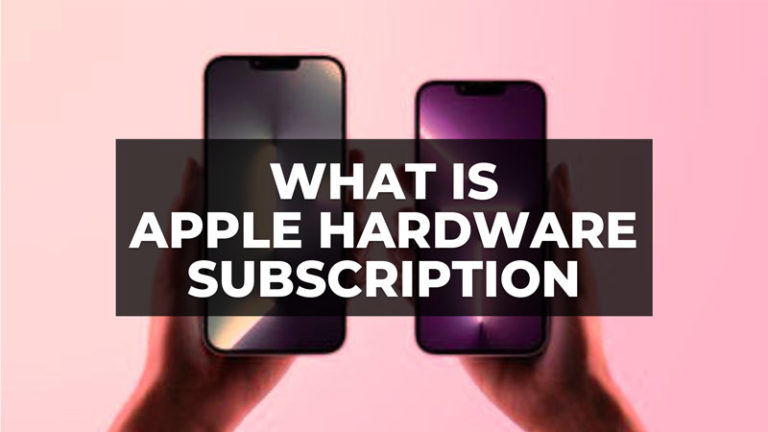Ошибка запуска установщика NSIS в Windows 11 (2023)
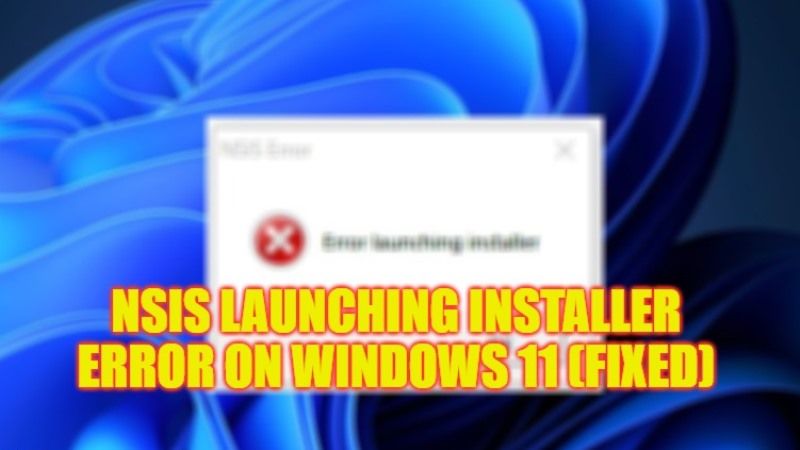
Многие пользователи Windows 11 получают сообщение об ошибке при попытке установить программы или приложения в своей системе. Сообщение об ошибке, которое они получают, гласит: «Ошибка NSIS: ошибка при запуске установщика», и установка программного обеспечения не выполняется. Эта проблема обычно возникает, когда есть поврежденный системный файл или есть какая-то проблема с установочным пакетом программы. Поэтому в этом руководстве мы подробно расскажем вам, как исправить ошибку NSIS Launching Installer Error в Windows 11 ниже.
Исправлено: ошибка запуска установщика NSIS в Windows 11 (2023)
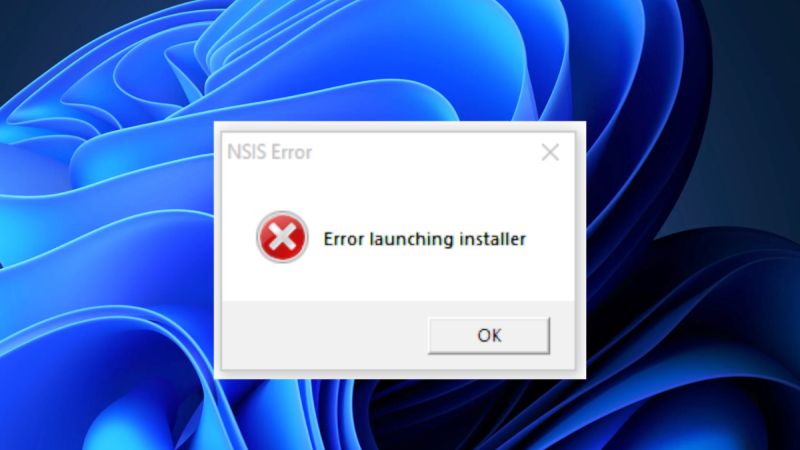
Существуют различные способы устранения ошибки запуска установщика NSIS в Windows 11. Вы можете либо попытаться переместить установочный файл установщика в другую папку, либо запустить программу в режиме совместимости. Проверьте оба метода, перечисленные ниже, чтобы исправить ошибку установщика NSIS в Windows 11.
Как переместить установочный файл установщика в другую папку
- Прежде всего, найдите, где находится установочный файл программы, то есть «.exe-файл» приложения.
- Найдя его, щелкните правой кнопкой мыши и выберите «Копировать».
- После этого перейдите на рабочий стол или откройте проводник, щелкните правой кнопкой мыши пустое место и выберите параметр «Вставить».
- Теперь дважды щелкните файл установщика программы и успешно установите его без ошибки NSIS.
Как запустить программу в режиме совместимости
- Опять же, найдите установочный файл установщика или «файл .exe» программы, которую вы хотите установить на свой ПК с Windows 11.
- Затем щелкните его правой кнопкой мыши и выберите «Свойства».
- Теперь нажмите на вкладку «Совместимость» вверху.
- Установите флажок для опции «Запустить эту программу в режиме совместимости».
- После этого выберите раскрывающееся меню и выберите версию Windows старше вашей версии Windows 11.
- Теперь нажмите на кнопку ОК.
- Наконец, дважды щелкните файл установщика, и теперь установка будет выполнена правильно с ошибкой.
Это все, что вам нужно знать о том, как исправить ошибку запуска установщика NSIS в Windows 11. Если вы ищете дополнительные руководства по устранению неполадок Windows 11, ознакомьтесь с подобными статьями только на нашем веб-сайте TechNClub.com: Как исправить ошибку установщика Star Citizen. в Windows 11 и обновить игру, а также как исправить ошибку установки 0x80070103 в Windows 11 и возобновить ожидающие обновления.